Si alguna vez te has encontrado luchando con archivos PDF, intentando desesperadamente extraer información crucial, estás en el lugar correcto. En esta publicación, nos sumergimos en el lado práctico de las cosas: sin lujos, solo cinco formas sencillas de copiar texto de archivos PDF. Ya sea que sea un entusiasta de la tecnología, un estudiante o un profesional que navega por el panorama digital, estos métodos harán que la extracción de texto sea muy sencilla. Vayamos directo a ello.
¿Se puede copiar texto de archivos PDF?
En la mayoría de los casos, el texto se puede copiar desde un documento PDF. PDF (Formato de documento portátil) está diseñado para ser un formato de archivo versátil y el texto dentro de los PDF generalmente se puede seleccionar y copiar y pegar. Sin embargo, existen algunas situaciones en las que la copia de texto puede estar restringida debido a la configuración de seguridad aplicada al PDF.
Si descubre que no puede copiar texto de un PDF, podría deberse a los siguientes motivos:
- Configuración de seguridad de documentos: Es posible que el PDF tenga aplicadas configuraciones de seguridad que restringen la copia de texto. En tales casos, es posible que necesite una contraseña o permiso del propietario del documento para copiar el texto.
- Archivos PDF o imágenes escaneados: Si el PDF se compone de imágenes escaneadas en lugar de texto seleccionable, no podrá copiar el texto directamente. En tales casos, es posible que necesite utilizar el software OCR (reconocimiento óptico de caracteres) para extraer texto de las imágenes.
- Protección de contenido: Algunos archivos PDF pueden tener medidas de protección de contenido para evitar copiar o modificar el texto. Nuevamente, es posible que necesite los permisos adecuados para copiar texto de dichos documentos.
En la mayoría de las situaciones, copiar texto de un PDF estándar no seguro es sencillo y se puede realizar mediante los siguientes métodos. Si tiene dificultades, verifique la configuración de seguridad del documento y asegúrese de que el texto se pueda seleccionar. Si el PDF contiene imágenes escaneadas, considere usar herramientas OCR para extraer el texto.
Para archivos PDF sencillos
Simplemente copie y pegue en cualquier visor de PDF
Comience abriendo el archivo PDF usando un visor de PDF estándar (como Adobe Acrobat) para copiar fácilmente texto de un PDF. Una vez que el PDF esté abierto, use el mouse o el panel táctil para hacer clic y arrastrar sobre el texto que desea copiar. Esta acción resaltará el texto seleccionado. Haga clic derecho en el área resaltada (o use el método abreviado de teclado apropiado) y seleccione "Copiar" en el menú contextual.
Después de copiar el texto, navegue hasta la aplicación donde desea pegarlo, como un procesador de textos, correo electrónico o editor de texto. Haga clic derecho en la ubicación deseada y elija "Pegar" en el menú contextual para insertar el texto copiado.
Es posible que esto no funcione en muchas situaciones; si no es así, estamos aquí para ayudar.
Usando la vista previa en MAC
Copiar texto de un PDF usando Vista previa en una Mac es un proceso sencillo. Para comenzar, abra el archivo PDF haciendo clic derecho sobre él y seleccionando "Abrir con" seguido de "Vista previa" en el menú contextual. Una vez que el PDF esté abierto, puede seleccionar el texto que desea copiar haciendo clic en él y arrastrando el cursor sobre el texto deseado. El texto seleccionado se resaltará a medida que lo arrastre.
Una vez que haya resaltado el texto que desea copiar, haga clic derecho en el área seleccionada. En el menú contextual que aparece, elija la opción "Copiar". Alternativamente, puede utilizar el método abreviado de teclado "Comando + C" para copiar el texto al portapapeles. El texto ahora está listo para pegarse en otra aplicación o documento.
Para pegar el texto copiado, abra la aplicación donde desea insertar el texto, como un editor de texto, un procesador de textos o un correo electrónico. Haga clic derecho en la ubicación deseada dentro de la aplicación y seleccione "Pegar" en el menú contextual. Alternativamente, puedes usar el método abreviado de teclado "Comando + V" para pegar el texto del portapapeles.
Para archivos PDF complejos
Utilice la herramienta Nanonets PDF a texto
- Ir a Nanonets' Herramienta PDF a texto.
- Cargue sus archivos PDF o simplemente arrastre y suelte archivos PDF en la herramienta.
- Deje que la herramienta trabaje para convertir su PDF a texto en segundos.
- La herramienta descargará automáticamente archivos de texto en su computadora.
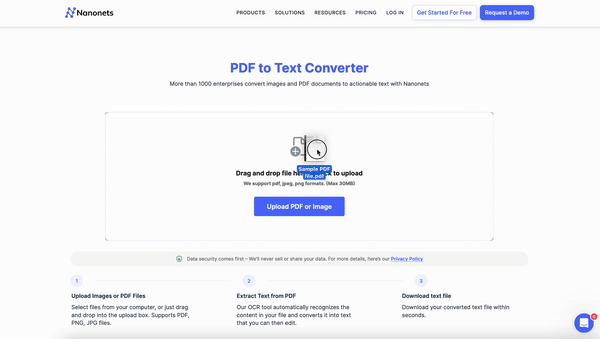
¿Cómo copiar imágenes de archivos PDF?
Para copiar imágenes de un PDF usando la herramienta Recortes en Windows, comience abriendo el archivo PDF usando su visor de PDF preferido. Una vez que el PDF esté abierto, acceda a la herramienta de recorte presionando la tecla "Windows", escribiendo "Herramienta de recorte" en la barra de búsqueda y seleccionándola de los resultados de la búsqueda.
Dentro de la herramienta de recorte, inicie un nuevo recorte haciendo clic en "Nuevo". Luego, use el cursor para arrastrar y seleccionar el área que contiene la imagen que desea copiar. Una vez seleccionada la parte deseada, puede guardar o copiar el recorte. Para guardar el recorte como un archivo de imagen, haga clic en "Archivo" y elija "Guardar como", seleccione la ubicación deseada para guardar. Alternativamente, para copiar el recorte al portapapeles, haga clic derecho dentro de la herramienta Recortes y seleccione "Copiar".
Después de guardar o copiar el recorte, abra un software de edición de imágenes como Microsoft Paint o Adobe Photoshop. Pegue la imagen copiada en el software de edición usando el método abreviado de teclado "Ctrl + V". Esto le permite editar o guardar aún más la imagen según sea necesario.
Recuerde que estos pasos pueden variar ligeramente según la versión de Windows que esté utilizando, especialmente si su sistema ha realizado la transición a Snip & Sketch en lugar de la tradicional herramienta de recorte. En Snip & Sketch, el proceso es similar: cree un nuevo recorte, guarde o copie la imagen y péguela en una aplicación de edición de imágenes.
¿Cómo copiar texto de varios archivos PDF de forma masiva?
Copiar texto de archivos PDF puede ser una tarea que requiere mucho tiempo, especialmente cuando se trata de numerosos archivos. Con Nanonets OCR, ahora puede mejorar su productividad copiando texto de varios archivos PDF simultáneamente.
Ya sea investigador, creador de contenido o profesional de negocios, la capacidad de copiar texto de varios archivos PDF simultáneamente abre puertas a nuevas posibilidades. Nanonets OCR no es sólo una herramienta; es un catalizador para flujos de trabajo optimizados y mayor eficiencia.
¡Experimente el poder de Nanonets OCR hoy y mejore su nivel de procesamiento de documentos!
¿Quiere automatizar algún proceso de PDF en su organización? Nos encantaría comprender sus problemas y ayudarlo a solucionarlos rápidamente. Reserve una llamada de consulta gratuita con nuestros expertos en automatización.
O puede explorar Nanonets iniciando una prueba gratuita. No se requiere tarjeta de crédito.
Conclusión
Copiar texto de archivos PDF puede parecer un desafío, pero con estos sencillos métodos, la tarea se vuelve muy sencilla.
Para copiar texto de cualquier PDF sin complicaciones, Nanonets OCR es su herramienta de referencia. Funciona a la perfección ya sea que esté en línea, manejando archivos PDF escaneados o usando un dispositivo móvil; solo un simple toque hace el trabajo.
- Distribución de relaciones públicas y contenido potenciado por SEO. Consiga amplificado hoy.
- PlatoData.Network Vertical Generativo Ai. Empodérate. Accede Aquí.
- PlatoAiStream. Inteligencia Web3. Conocimiento amplificado. Accede Aquí.
- PlatoESG. Carbón, tecnología limpia, Energía, Ambiente, Solar, Gestión de residuos. Accede Aquí.
- PlatoSalud. Inteligencia en Biotecnología y Ensayos Clínicos. Accede Aquí.
- Fuente: https://nanonets.com/blog/copy-text-from-pdf/



